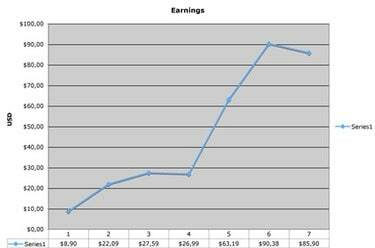
Das korrekte Einfügen eines Diagramms in Excel erfordert oft einige Manipulationen.
Trotz der vielen Grafikfunktionen von Microsoft Excel kann das Erstellen des richtigen Diagramms in der Tabellenkalkulationsanwendung mit einem bestimmten Datensatz eine Herausforderung darstellen. Wenn Ihre Daten noch nicht beschriftet sind, müssen Sie möglicherweise die Daten für die x- und y-Achsen manuell auswählen, um Excel mitzuteilen, wie Ihre Informationen dargestellt werden sollen. Indem Sie ein paar einfache Schritte befolgen, können Sie Excel jedoch so manipulieren, dass es die richtige grafische Spezifikation bereitstellt.
Schritt 1
Wählen Sie die Daten aus, die Sie sowohl für die x- als auch für die y-Achse verwenden möchten, indem Sie beim Auswählen der Zellen die Maustaste gedrückt halten.
Video des Tages
Schritt 2
Wählen Sie in den Diagrammoptionen auf der Registerkarte "Einfügen" die Schaltfläche "Linie". Wählen Sie den gewünschten Linienstil aus. Im resultierenden Diagramm hat Excel die Spalten A und B als Linien gezeichnet.
Schritt 3
Klicken Sie mit der rechten Maustaste auf das Diagramm. Nachdem ein Menü angezeigt wurde, klicken Sie auf die Option "Daten auswählen...", um das Dialogfeld "Datenquelle auswählen" zu öffnen. Sowohl "Serie 1" als auch "Serie 2" sind in der Liste "Legend Entries" aufgeführt.
Schritt 4
Klicken Sie unter der Liste "Horizontal Axis Labels" auf "Edit", um den Dialog "Axis Labels" zu öffnen. Klicken Sie auf das Symbol, das einen roten Pfeil anzeigt, und markieren Sie dann die Spalte in der Tabelle, die Sie als x-Achse bezeichnen möchten. In diesem Beispiel sind dies alle Zahlen in Spalte A. Klicken Sie auf "OK", wenn Sie fertig sind.
Schritt 5
Wählen Sie in der Liste "Legendeneinträge" "Serie 1" aus. Klicken Sie auf die Schaltfläche "Entfernen" und dann auf "OK". Die x-Achse bezeichnet nun die Größen in Spalte A.



